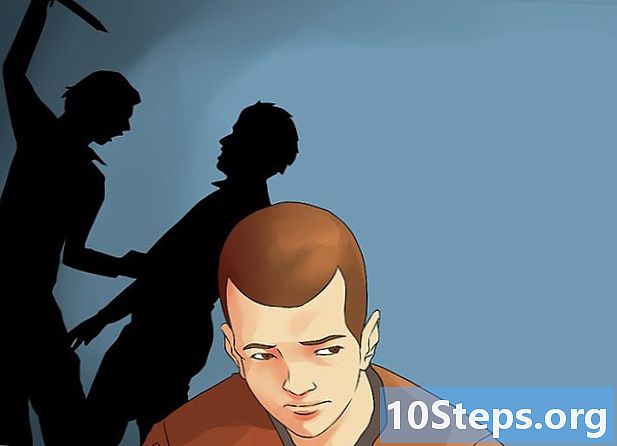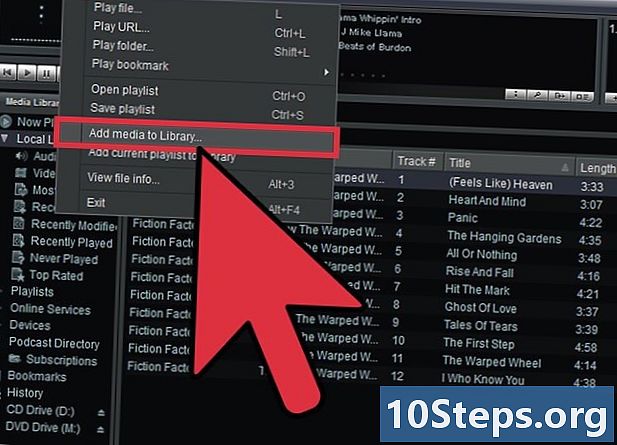
Tartalom
- szakaszában
- 1. módszer Telepítse a Winamp szoftvert
- 2. módszer: Fájlok hozzáadása a médiakönyvtárhoz
- 3. módszer Távolítsa el a fájlokat az adathordozó-könyvtárból
A Winamp egy médialejátszó, amely szinte minden audio formátumot támogat. A program médiakönyvtárat kínál, amelyben kiválaszthatja a hallgatni kívánt fájlokat. De mielőtt élvezheti az audio fájlokat a Winamp használatával, hozzá kell adnia azokat a médiakönyvtárhoz. Ha meg akarja tanulni, hogyan kell ezt megtenni, ami könnyű és gyors, olvassa el ezt a lapot.
szakaszában
1. módszer Telepítse a Winamp szoftvert
-

Töltse le a Winamp telepítőprogramját. Megtalálhatja a hivatalos weboldalon (www.winamp.com). Kattintson az operációs rendszer (Windows vagy Mac) típusának megfelelő linkre, majd kövesse az utasításokat. -
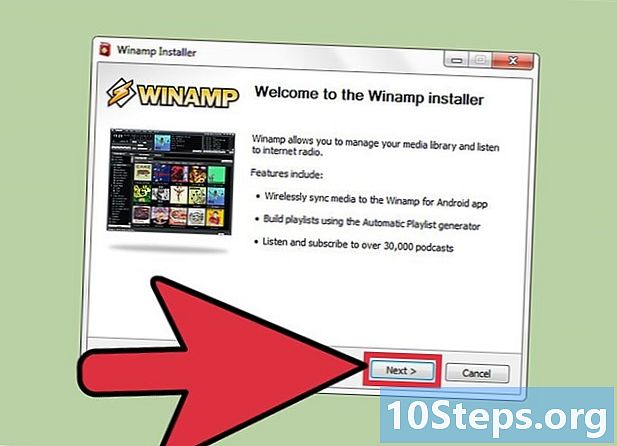
Telepítse a szoftvert. Nyissa meg a mappát, ahová a Winamp telepítőfájlját letöltötte. Kattintson duplán rá a telepítési folyamat elindításához, majd kövesse az utasításokat.
2. módszer: Fájlok hozzáadása a médiakönyvtárhoz
-
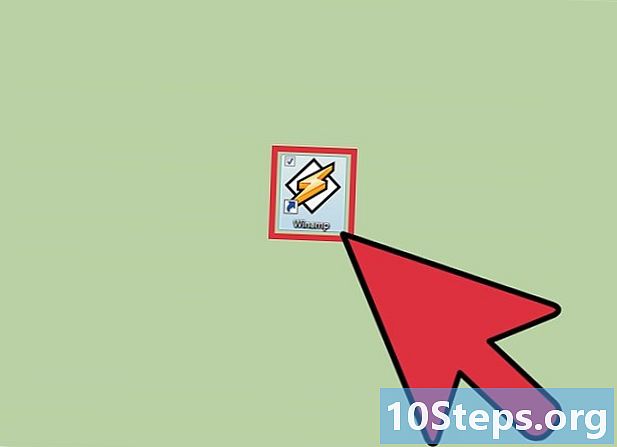
Indítsa el a Winamp programot. Kattintson a programot ábrázoló ikonra az asztalon, vagy a Winamp mappában található fő futtatható fájlra (winamp.exe). -
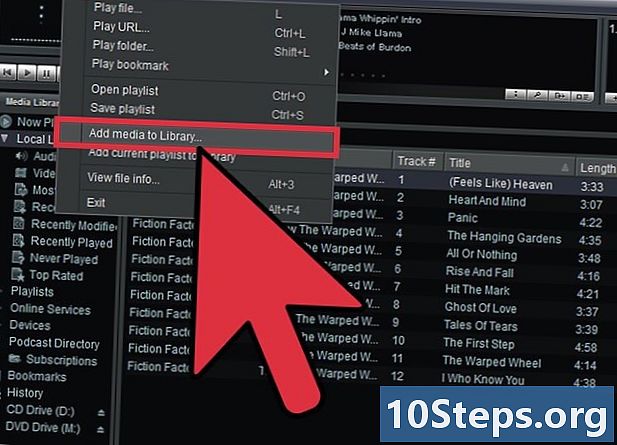
Készítsen kiegészítést a főmenüből. A Winamp ablak bal felső sarkában kattintson a "Fájl" gombra. A megjelenő almenüben válassza az "Add to media library ..." lehetőséget.- A megjelenő ablakban keresse meg a mappafát, hogy kiválassza a fájlok helyét, amelyeket hozzáadni szeretne a médiakönyvtárhoz. Ha kész, kattintson az "Add" gombra.
- A kiválasztott mappában található összes médiafájlnak (csak audio és video fájlnak) meg kell jelennie a "Helyi könyvtár" panelen.
-

Adjon hozzá médiafájlokat a bal oldali panelen. A panel alján kattintson a "Média könyvtár" gombra. A megnyíló menüben kattintson az "Add to Media Library" elemre.- A megjelenő ablakban keresse meg a mappafát, hogy kiválassza a fájlok helyét, amelyeket hozzáadni szeretne a médiakönyvtárhoz. Ha kész, kattintson az "Add" gombra.
- A kiválasztott mappában található összes médiafájlnak (csak audio és video fájlnak) meg kell jelennie a "Helyi könyvtár" panelen.
-

Fájlok hozzáadása a Windows Intézőből. Keresse meg a merevlemez-felfedezővel azt a mappát, ahol a médiakönyvtárhoz hozzáadni kívánt fájlok vannak, majd nyissa meg. Válassza ki az összes hozzáadni kívánt fájlt.- Ha egyszerre több fájlt szeretne kiválasztani a Windows rendszerben, nyomja meg a "Ctrl" gombot, miközben a fájlokra kattint. A bal egérgombbal kattinthat az egyik fájlra, majd a másikra, miközben lenyomva tartja a Shift billentyűt, ezúttal meghatározhatja a két fájlt a folyamatos fájlsorozat határaként, és kiválaszthatja az összes fájl fájlt. OS X (Mac) rendszeren nyomja meg a Shift billentyűt, miközben a fájlokra kattint.
- Húzza a fájlokat a Helyi könyvtár panelen.
- Húzás és dobás előtt ellenőriznie kell, hogy ez a panel a Winamp alkalmazásban van-e kiválasztva.
- Az összes kiválasztott médiafájlnak most meg kell jelennie a Helyi könyvtár panelen.
3. módszer Távolítsa el a fájlokat az adathordozó-könyvtárból
-

Távolítson el egy fájlt az egérrel. Ehhez kattintson a bal oldali panelen a "Helyi könyvtár" elemre, majd kattintson a jobb egérgombbal az eltávolítani kívánt fájlra, majd végül kattintson a megjelenő menüben az "Eltávolítás a médiatárból" elemre. -

Távolítson el egy fájlt a billentyűzet segítségével. Ehhez válassza ki az eltávolítani kívánt fájlt, majd nyomja meg a "Törlés" gombot. És erősítse meg azáltal, hogy megnyomja a kis megerősítési ablakban az "Igen" gombot (vagy az "Enter" gombot).